همراهبا افزايش ظرفيت باتريها، دستگاههاي مورد استفادهي ما نيز از نظر مصرف انرژي بهينهتر ميشوند؛ با اين وجود، هنوز هم ميزان شارژدهي باتري از جمله دغدغههاي كاربران است. هرچند خالي شدن سريع باتري به يكي از موارد عادي در ابزارهاي امروزي بدل شده است؛ اما اين بدين معني نيست كه بايد روزانه چند بار دستگاه خود را شارژ كنيم. اگر باتري گوشي موبايل شما زودتر از حالت عادي خالي ميشود، بهتر است دليل اين مسئله را يافته و براي آن چارهاي پيدا كنيد.
در ادامه با رايجترين دلائل افزايش مصرف نيرو در گوشيهاي هوشمند آشنا ميشويم و براي هركدام راهحلهايي را پيشنهاد ميكنيم. پس بهتر است وقت را تلف نكنيد و پيش از خالي شدن باتري دستگاهتان، اين موارد را بررسي كنيد.

۱. نمايشگر
از زمان تولد گوشيهاي هوشمند مدرن، نمايشگر يكي از پرمصرفترين اجزاء گوشي بوده است. پنلهاي نمايشگر گوشيهاي مدرن روزبهروز روشنتر و رنگارنگتر ميشوند و وضوح آنها افزايش پيدا ميكند. هرچند اين بهبودها تجربهي بهتري را براي كاربران به ارمغان ميآورند، همين موارد موجب افزايش مصرف نيرو نيز ميشوند. نمايشگر گوشي شما ميتواند يكي از دلائل اصلي خالي شدن سريع باتري باشد.
براي بررسي ميزان مصرف باتري توسط نمايشگر، مراحل زير را طي كنيد:
۱. وارد بخش تنظيمات دستگاه (Settings) شويد.
۲. گزينهي باتري (Battery) را انتخاب كنيد.
۳. روي منوي سهنقطهاي در گوشهي بالا، سمت راست ضربه بزنيد.
۴. گزينهي ميزان مصرف باتري (Battery usage) را لمس كنيد.
۵. روي منوي سهنقطهاي در گوشهي بالا، سمت راست ضربه بزنيد.
۶. گزينهي نمايش مصرف تمام بخشهاي دستگاه (Show full device usage) را انتخاب كنيد.
مقالهي مرتبط:
در اين قسمت ميتوانيد ميزان مصرف باتري توسط اجزاء مختلف گوشي را بررسي كنيد. در اكثر موارد، ميبينيد كه نمايشگر (Display) جايگاه اول را به خود اختصاص داده است. براي مثال، براي نويسندهي مطلب پيش رو، عدد مربوط به مصرف انرژي براي نمايشگر به ۷۲ ميرسيد.
مشكل اين است كه فناوري نمايشگرها بسيار سريعتر از فناوري باتريها پيشرفت ميكند و احتمالا در سالهاي آتي، مصرف بيشتر انرژي توسط نمايشگر به دغدغهي بزرگتري تبديل ميشود. تا زمانيكه بهبودي دراينزمينه حاصل نشود، تنها راهكار صرفهجويي در مصرف انرژي است.

راهكارها
- كاهش روشنايي نمايشگر: كاهش روشنايي كمك ميكند تا بهطور قابل توجهي در مصرف انرژي صرفهجويي كنيد.
- استفاده از ويژگي روشنايي تطبيقي: ويژگي روشنايي تطبيقي به شما اجازه ميدهد تا در زمان لازم، روشنايي نمايشگر خود را در حدي بالا قرار دهيد؛ اما در زمانيكه به روشنايي بالا نيازي نيست هم با كاهش روشنايي نمايشگر، موجب كاهش مصرف انرژي ميشود.
- كاهش نرخ نوسازي نمايشگر: برخي گوشيها از نرخ نوسازي (Refresh Rate) بالاتر از ميزان رايج پشتيباني ميكنند. در اغلب اين دستگاهها، ميتوانيد در بخش تنظيمات نرخ نوسازي را كاهش دهيد.
- كاهش زمان قفل خودكار: با كاهش زمان قفل خودكار، مطمئن خواهيد شد كه نمايشگر شما براي مدتي طولاني بيهوده روشن نميماند.
- از تصاوير پسزمينهي زنده استفاده نكنيد: تصاوير پسزمينهي زنده يا همان Live
همراهبا افزايش ظرفيت باتريها، دستگاههاي مورد استفادهي ما نيز از نظر مصرف انرژي بهينهتر ميشوند؛ با اين وجود، هنوز هم ميزان شارژدهي باتري از جمله دغدغههاي كاربران است. هرچند خالي شدن سريع باتري به يكي از موارد عادي در ابزارهاي امروزي بدل شده است؛ اما اين بدين معني نيست كه بايد روزانه چند بار دستگاه خود را شارژ كنيم. اگر باتري گوشي موبايل شما زودتر از حالت عادي خالي ميشود، بهتر است دليل اين مسئله را يافته و براي آن چارهاي پيدا كنيد.
در ادامه با رايجترين دلائل افزايش مصرف نيرو در گوشيهاي هوشمند آشنا ميشويم و براي هركدام راهحلهايي را پيشنهاد ميكنيم. پس بهتر است وقت را تلف نكنيد و پيش از خالي شدن باتري دستگاهتان، اين موارد را بررسي كنيد.

۱. نمايشگر
از زمان تولد گوشيهاي هوشمند مدرن، نمايشگر يكي از پرمصرفترين اجزاء گوشي بوده است. پنلهاي نمايشگر گوشيهاي مدرن روزبهروز روشنتر و رنگارنگتر ميشوند و وضوح آنها افزايش پيدا ميكند. هرچند اين بهبودها تجربهي بهتري را براي كاربران به ارمغان ميآورند، همين موارد موجب افزايش مصرف نيرو نيز ميشوند. نمايشگر گوشي شما ميتواند يكي از دلائل اصلي خالي شدن سريع باتري باشد.
براي بررسي ميزان مصرف باتري توسط نمايشگر، مراحل زير را طي كنيد:
۱. وارد بخش تنظيمات دستگاه (Settings) شويد.
۲. گزينهي باتري (Battery) را انتخاب كنيد.
۳. روي منوي سهنقطهاي در گوشهي بالا، سمت راست ضربه بزنيد.
۴. گزينهي ميزان مصرف باتري (Battery usage) را لمس كنيد.
۵. روي منوي سهنقطهاي در گوشهي بالا، سمت راست ضربه بزنيد.
۶. گزينهي نمايش مصرف تمام بخشهاي دستگاه (Show full device usage) را انتخاب كنيد.
مقالهي مرتبط:
در اين قسمت ميتوانيد ميزان مصرف باتري توسط اجزاء مختلف گوشي را بررسي كنيد. در اكثر موارد، ميبينيد كه نمايشگر (Display) جايگاه اول را به خود اختصاص داده است. براي مثال، براي نويسندهي مطلب پيش رو، عدد مربوط به مصرف انرژي براي نمايشگر به ۷۲ ميرسيد.
مشكل اين است كه فناوري نمايشگرها بسيار سريعتر از فناوري باتريها پيشرفت ميكند و احتمالا در سالهاي آتي، مصرف بيشتر انرژي توسط نمايشگر به دغدغهي بزرگتري تبديل ميشود. تا زمانيكه بهبودي دراينزمينه حاصل نشود، تنها راهكار صرفهجويي در مصرف انرژي است.

راهكارها
- كاهش روشنايي نمايشگر: كاهش روشنايي كمك ميكند تا بهطور قابل توجهي در مصرف انرژي صرفهجويي كنيد.
- استفاده از ويژگي روشنايي تطبيقي: ويژگي روشنايي تطبيقي به شما اجازه ميدهد تا در زمان لازم، روشنايي نمايشگر خود را در حدي بالا قرار دهيد؛ اما در زمانيكه به روشنايي بالا نيازي نيست هم با كاهش روشنايي نمايشگر، موجب كاهش مصرف انرژي ميشود.
- كاهش نرخ نوسازي نمايشگر: برخي گوشيها از نرخ نوسازي (Refresh Rate) بالاتر از ميزان رايج پشتيباني ميكنند. در اغلب اين دستگاهها، ميتوانيد در بخش تنظيمات نرخ نوسازي را كاهش دهيد.
- كاهش زمان قفل خودكار: با كاهش زمان قفل خودكار، مطمئن خواهيد شد كه نمايشگر شما براي مدتي طولاني بيهوده روشن نميماند.
- از تصاوير پسزمينهي زنده استفاده نكنيد: تصاوير پسزمينهي زنده يا همان Live Wallpaper-ها عملا يك ويدئو را بهطور دائم روي گوشي شما پخش ميكنند و موجب مصرف انرژي ميشوند.
- از تصاوير پسزمينهي مشكي استفاده كنيد: اگر دستگاه شما به پنلي از نوع AMOLED مجهز است، ميتوانيد با استفاده از تصاوير پسزمينهي تيره، ميزان مصرف باتري را كاهش دهيد. چرا كه دستگاه شما پيكسلهاي مربوط به نقاط سياهرنگ را فعال نميكند.
- Wallpaper-ها عملا يك ويدئو را بهطور دائم روي گوشي شما پخش ميكنند و موجب مصرف انرژي ميشوند.
- از تصاوير پسزمينهي مشكي استفاده كنيد: اگر دستگاه شما به پنلي از نوع AMOLED مجهز است، ميتوانيد با استفاده از تصاوير پسزمينهي تيره، ميزان مصرف باتري را كاهش دهيد. چرا كه دستگاه شما پيكسلهاي مربوط به نقاط سياهرنگ را فعال نميكند.
منبع:
https://www.zoomit.ir/2019/12/28/343677/why-our-device-batteries-drain-quickly/









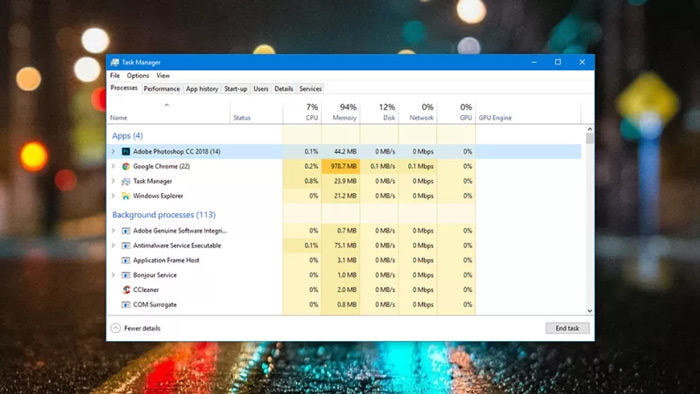
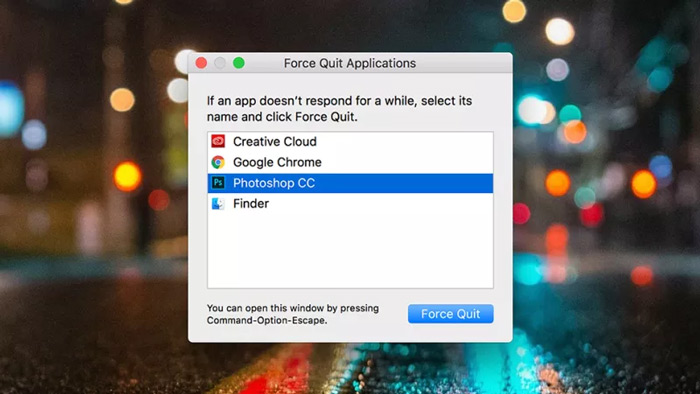
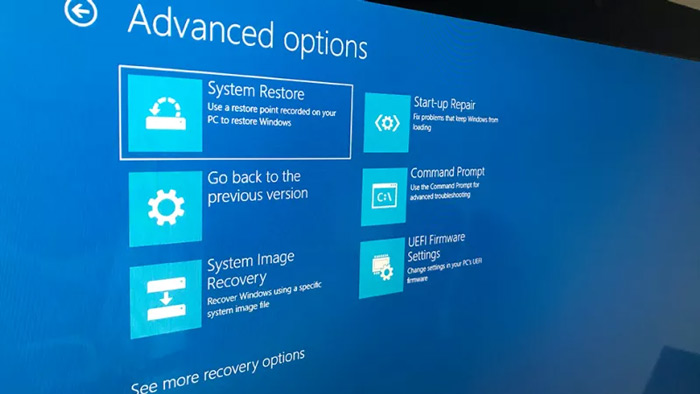
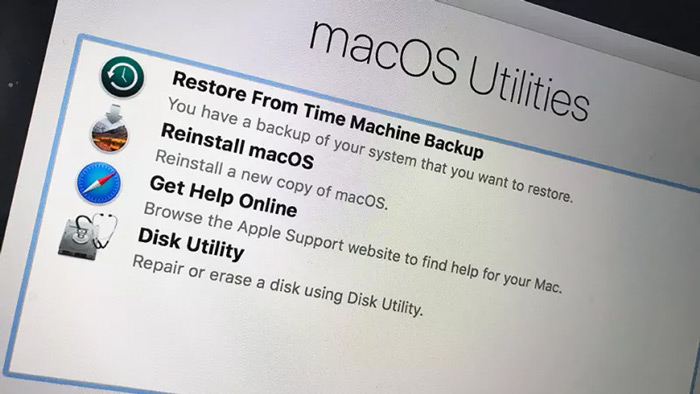

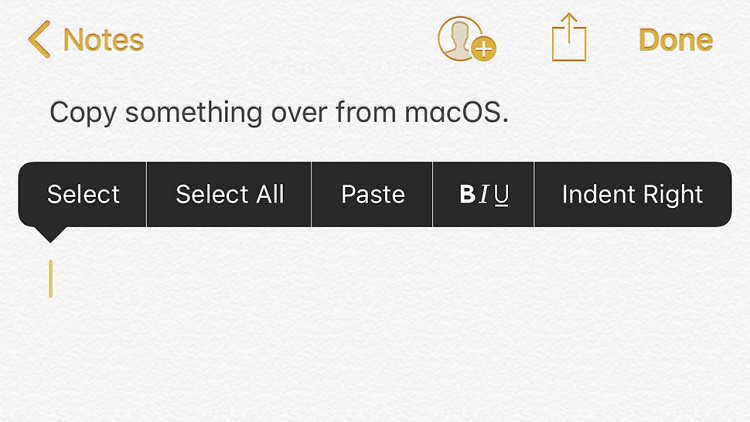
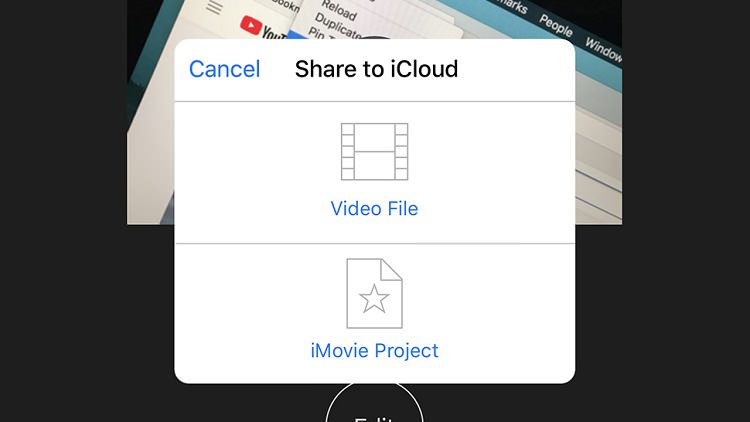
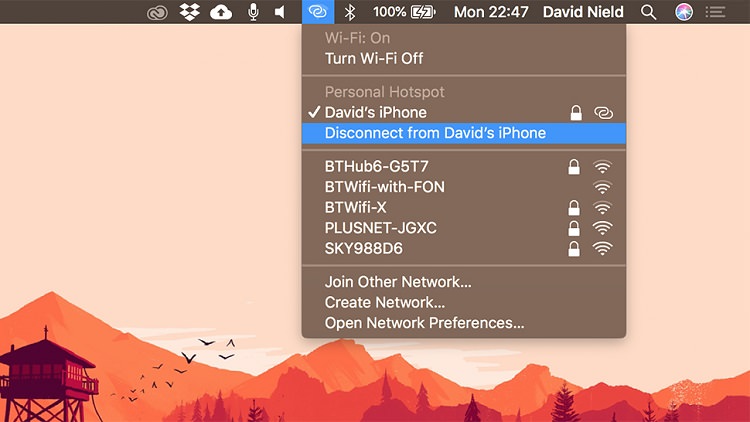
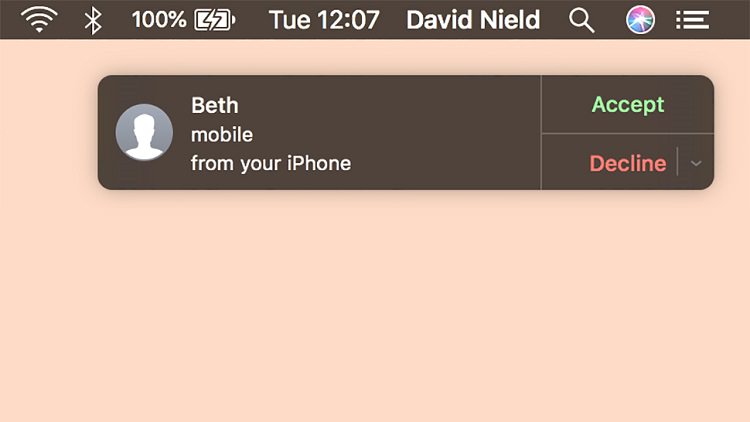
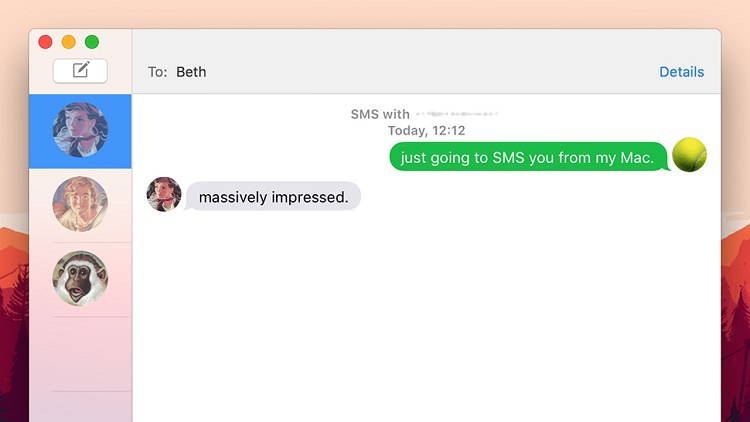
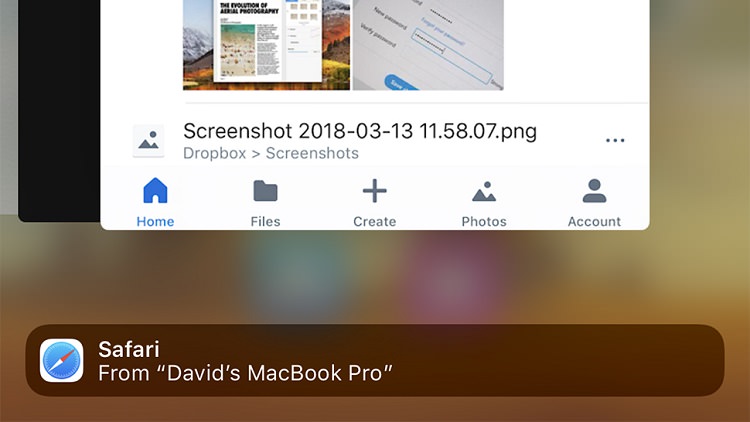
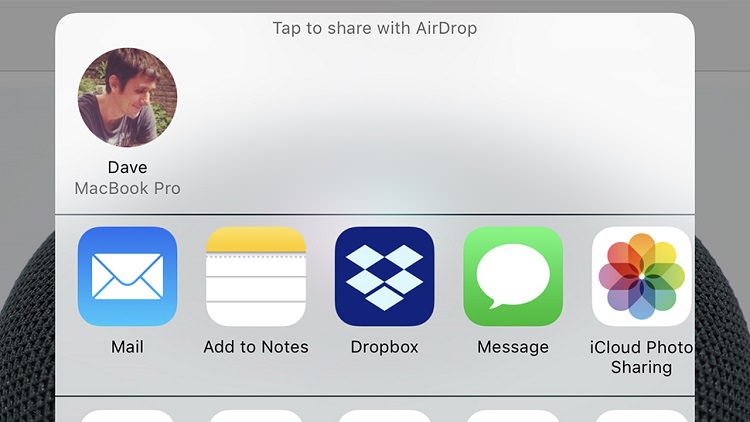
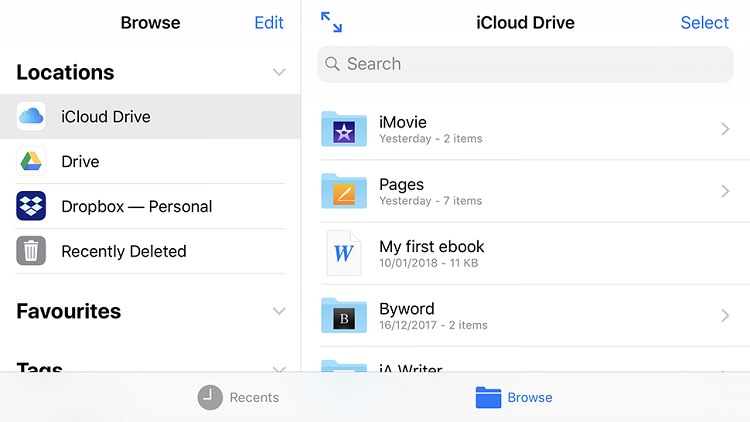
 نگران تعمیر یخچال سامسونگ خود نباشید !! ما نمایندگی تعمیرات یخچال سامسونگ در تهران و کرج هستیم
نگران تعمیر یخچال سامسونگ خود نباشید !! ما نمایندگی تعمیرات یخچال سامسونگ در تهران و کرج هستیم تاریخ انتشار سیستم عامل هارمونی 3.0 هواوی مشخص شد
تاریخ انتشار سیستم عامل هارمونی 3.0 هواوی مشخص شد گوپرو از دوربین Hero 10 Black Bones رونمایی کرد
گوپرو از دوربین Hero 10 Black Bones رونمایی کرد